GNOME Shell デスクトップ環境では、gedit へのアクセスはかなり簡単です。デスクトップ ウィンドウの右上隅にあるアクティビティ アイコンをクリックします。検索バーが表示されたら、バー内をクリックしてアクセスし、「gedit」または「テキスト エディター」と入力してから、[テキスト エディター] をクリックします。
必要に応じて、GUI ターミナル エミュレーターのコマンドライン プロンプトから gedit を開始できます。
$ gedit myfile.txt
テキスト ファイルのすべての行に自動的に行番号を表示したい場合は、設定で有効にすることで実行できます。
1. 以下に示すように設定を開きます。
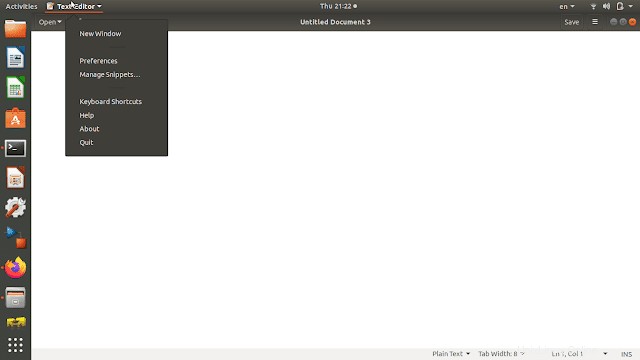
2. 表示タブで、行番号を表示を選択し、設定ウィンドウを閉じます。
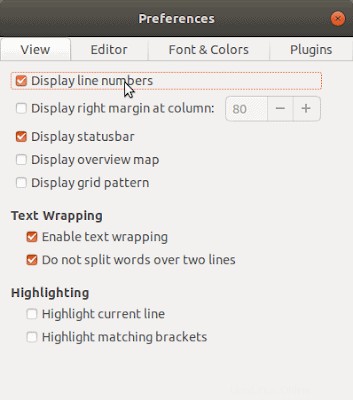
3. ファイルを入力すると、各行に行番号が表示されます。
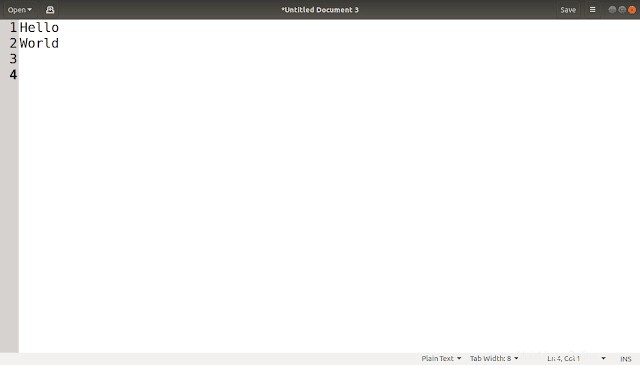
ただし、これは単に表示するためのものであり、行番号は保存されるファイルの一部ではないことに注意してください。
結論
GNOME プロジェクトには、プログラマー向けのグラフィカル テキスト エディターも用意されています。 gedit エディターは、コード構文の強調表示や行番号付けなどの高度な機能を提供しますが、必要最小限のエディターとして設計されています。 gedit エディターを改良するために、開発者は gedit で利用可能な機能を拡張するプラグインを作成しました。プラグインには、スペルチェッカー、ターミナル エミュレーター、ファイル ブラウザーが含まれます。